 Numerierte Listen
Numerierte Listen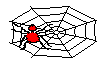
 HTML-Dateien selbst erstellen
HTML-Dateien selbst erstellen
 Numerierte Listen
Numerierte Listen Bullet-Listen
Bullet-Listen Verzeichnis-Listen
Verzeichnis-Listen Glossare
Glossare Anzeigebeispiele: Listen und Glossare
Anzeigebeispiele: Listen und Glossare
 Numerierte Listen
Numerierte ListenBeispiel
<ol> <li>Listeneintrag, bekommt "1." vorangestellt <li>Listeneintrag, bekommt "2." vorangestellt <li>Listeneintrag, bekommt "3." vorangestellt </ol><ol> leitet eine numerierte Liste ein. Mit <li> beginnt ein neuer Punkt innerhalb der Liste. </ol> beendet die Liste.
Die Numerierung der Listeneinträge erfolgt automatisch.
Normalerweise kann das Tag <li> alleine stehen. Wenn Sie 100%ig SGML-konform arbeiten wollen, notieren Sie zu Beginn eines Listeneintrags ein einleitendes Tag <li> und am Ende des Listeneintrags ein abschließendes Tag </li>.
Verschachteln von numerierten Listen bewirkt keine Gesamtnumerierung.
Automatische Numerierungshierarchien wie 1., 1.1., 1.1.1., sind in
HTML (noch) nicht möglich.
Netscape erlaubt die Anzeige alphabetisch numerierter Listen. Die Listen
werden dabei nicht mit 1., 2., 3. usw. durchnumieriert, sondern mit
A., B., C. (oder auch a., b., c.) usw.


 Listen alphabetisch numerieren
Listen alphabetisch numerieren
Beispiele
<ol type=A> <li>Listeneintrag, bekommt ein "A." vorangestellt <li>Listeneintrag, bekommt ein "B." vorangestellt <li>Listeneintrag, bekommt ein "C." vorangestellt </ol> <ol type=a> <li>Listeneintrag, bekommt ein "a." vorangestellt <li>Listeneintrag, bekommt ein "b." vorangestellt <li>Listeneintrag, bekommt ein "c." vorangestellt </ol>Mit <ol type=A> werden die Listeneinträge mit A., B., C. usw. numeriert.


 Listen römisch numerieren
Listen römisch numerierenBeispiele
<ol type=I> <li>Listeneintrag, bekommt ein "I." vorangestellt <li>Listeneintrag, bekommt ein "II." vorangestellt <li>Listeneintrag, bekommt ein "III." vorangestellt <li>Listeneintrag, bekommt ein "IV." vorangestellt </ol> <ol type=i> <li>Listeneintrag, bekommt ein "i." vorangestellt <li>Listeneintrag, bekommt ein "ii." vorangestellt <li>Listeneintrag, bekommt ein "iii." vorangestellt <li>Listeneintrag, bekommt ein "iv." vorangestellt </ol>Mit <ol type=I> werden die Listeneinträge mit I., II., III., IV. usw. numeriert.


 Startnummer einer numerierten Liste setzen
Startnummer einer numerierten Liste setzen<ol start=7> <li>Listeneintrag, bekommt "7." vorangestellt <li>Listeneintrag, bekommt "8." vorangestellt <li>Listeneintrag, bekommt "9." vorangestellt </ol>Mit der Zusatzangabe start= innerhalb des einleitenden Tags von <ol> können Sie einen beliebigen Startwert setzen, z.B. <ol start="7">. Die Numerierung beginnt dann bei 7.
 HTML-Dateien selbst erstellen
HTML-Dateien selbst erstellen
 Listen und Glossare
Listen und Glossare
 Bullet-Listen
Bullet-ListenBeispiel
<ul> <li>Listeneintrag <li>anderer Listeneintrag <li>letzter Listeneintrag </ul><ul> leitet eine Bullet-Liste ein. Mit <li> beginnt ein neuer Punkt innerhalb der Liste. </ul> beendet die Liste.
Normalerweise kann das Tag <li> alleine stehen. Wenn Sie 100%ig SGML-konform arbeiten wollen, notieren Sie zu Beginn eines Listeneintrags ein einleitendes Tag <li> und am Ende des Listeneintrags ein abschließendes Tag </li>.
Wie das Bullet dargestellt wird, bestimmt der WWW-Browser. Mosaic verwendet
z.B. ein eigenes grafisches Bullet-Symbol. Netscape verwendet
Bullet-Symbole, die im Zeichensatz der vom Anwender eingestellten
Schriftart vorkommen.
Netscape erlaubt es auch, einen Bullet-Typ zu bestimmen. Ob und wie der
Bullet-Typ am Bildschirm angezeigt wird, hängt jedoch vom Zeichensatz
der Schriftart ab, die der Anwender eingestellt hat.
 Bullet-Typ festlegen
Bullet-Typ festlegen
Beispiele
<ul type=circle> <li>... </ul> <ul type=square> <li>... </ul> <ul type=disc> <li>... </ul>Mit <ul type=circle> bestimmen Sie ein rundes Bullet.
 HTML-Dateien selbst erstellen
HTML-Dateien selbst erstellen
 Listen und Glossare
Listen und Glossare
 Verzeichnis-Listen
Verzeichnis-ListenBeispiel
<dir> <li>Listeneintrag <li>anderer Listeneintrag <li>letzter Listeneintrag </dir><dir> leitet eine Verzeichnis-Liste ein. Mit <li> beginnt ein neuer Punkt innerhalb der Liste. </dir> beendet die Liste.
Normalerweise kann das Tag <li> alleine stehen. Wenn Sie 100%ig SGML-konform arbeiten wollen, notieren Sie zu Beginn eines Listeneintrags ein einleitendes Tag <li> und am Ende des Listeneintrags ein abschließendes Tag </li>.
Wie das Bullet der Verzeichnis-Liste dargestellt wird, bestimmt der WWW-Browser. Netscape verwendet Symbole, die im Zeichensatz der vom Anwender eingestellten Schriftart vorkommen.
 HTML-Dateien selbst erstellen
HTML-Dateien selbst erstellen
 Listen und Glossare
Listen und Glossare
 Glossare
GlossareBeispiel
<dl> <dt>Ausdruck</dt> <dd>Definition des Ausdrucks</dd> <dt>Anderer Ausdruck</dt> <dd>Definition dieses Ausdrucks</dd> </dl><dl> leitet einen Glossar ein.
 HTML-Dateien selbst erstellen
HTML-Dateien selbst erstellen
 Listen und Glossare
Listen und Glossare